Utilizzare stili di linea personalizzati per controllare la modalità di visualizzazione e rappresentazione degli elementi nelle viste.

Cosa sono gli stili di linea?
Gli stili di linea vengono utilizzati da diversi elementi per definire visivamente la modalità di visualizzazione delle linee. Ad esempio, il contorno di un'area viene visualizzato come definito dallo stile di linea <Contorno area>. Quando l'aspetto dell'elemento non è controllato da una categoria o una sottocategoria di elementi, viene utilizzato uno stile di linea. Uno stile di linea definisce lo spessore di linea (quanto è spessa la linea), il colore della linea e il modello di linea (continua o una serie di tratti, punti e spazi). Tutti i modelli di Revit iniziano con diversi stili di linea di default. Questi stili di linea sono necessari per differenti elementi del sistema. Utilizzare questi stili di linea di default o personalizzare gli stili di linea per gli elementi.
Gli stili di linea di default vengono definiti per gli elementi del sistema in Revit. Per gli elementi del sistema, lo stile di linea di default assegnato non può essere modificato, ma è possibile modificarne l'aspetto. Ad esempio, per le linee di disegno verrà sempre utilizzato lo stile di linea <Disegno>. Per default, si tratta di una linea continua viola. È possibile modificare lo stile di linea <Disegno> in verde e punteggiato. Non è possibile rimuovere gli stili di linea di default da un modello.
Dov'è possibile personalizzare gli stili di linea?
 . I tre strumenti che si utilizzano per la personalizzazione sono:
. I tre strumenti che si utilizzano per la personalizzazione sono:
 Stili di linea: consente di visualizzare gli stili di linea definiti nel file. Modificare gli stili di linea esistenti o crearne nuovi.
Stili di linea: consente di visualizzare gli stili di linea definiti nel file. Modificare gli stili di linea esistenti o crearne nuovi.
 Spessori di linea: consente di definire lo spessore della penna utilizzata per stampare la linea. Gli spessori di linea per gli elementi del modello, gli elementi di annotazione e le linee nelle viste prospettiche vengono definiti separatamente. Le definizioni degli spessori di linea vengono utilizzate anche per gli stili degli oggetti e le sostituzioni di visibilità e grafica.
Spessori di linea: consente di definire lo spessore della penna utilizzata per stampare la linea. Gli spessori di linea per gli elementi del modello, gli elementi di annotazione e le linee nelle viste prospettiche vengono definiti separatamente. Le definizioni degli spessori di linea vengono utilizzate anche per gli stili degli oggetti e le sostituzioni di visibilità e grafica.
 Modelli di linea: i modelli di linea vengono definiti come una serie di trattini, punti e spazi. Il modello definito viene ripetuto per tutta la lunghezza della linea. Le definizioni dei modelli di linea vengono utilizzate anche per gli stili degli oggetti e le sostituzioni di visibilità e grafica.
Modelli di linea: i modelli di linea vengono definiti come una serie di trattini, punti e spazi. Il modello definito viene ripetuto per tutta la lunghezza della linea. Le definizioni dei modelli di linea vengono utilizzate anche per gli stili degli oggetti e le sostituzioni di visibilità e grafica.
Stile di linea
Modifica/Creazione di un nuovo stile di linea
- Nella finestra di dialogo Stili di linea, fare clic su Nuovo e immettere un nome per lo stile di linea.
Il nome viene visualizzato in Categoria nella finestra di dialogo Stili di linea.
Nota: Ignorare questo passaggio se si modifica uno stile di linea esistente. - Fare clic su un valore in Spessore di linea per scegliere uno spessore per la linea.
- Fare clic su un valore in Colore della linea per scegliere uno colore per la linea.
- Fare clic sul valore di Modello di linea per scegliere un modello per la linea.
- Fare clic su OK.
Spessore di linea

Nella finestra di dialogo Spessori di linea sono disponibili tre schede. Ogni scheda consente di definire lo spessore della linea a seconda della modalità di utilizzo della linea. Gli spessori delle linee vengono definiti per le linee del modello, le linee di prospettiva e le linee di annotazione.
- Linee del modello: sono le linee utilizzate per gli oggetti del modello quali porte, finestre o muri in viste non prospettiche. I 16 spessori di linea dipendono dalla scala della vista. Ad esempio, lo spessore di linea 2 potrebbe utilizzare una larghezza di 0.25 mm ad una scala maggiore (1:10) e una larghezza di 0.1000 mm ad una scala minore (1:100). È possibile aggiungere ed eliminare scale per fornire un controllo aggiuntivo.
- Linee di prospettiva: sono le linee utilizzate nelle viste prospettiche. Alle viste prospettiche non è stata assegnata alcuna scala. Per i 16 spessori di linea viene definito un solo gruppo di valori. Lo strumento del disegno al tratto consente di applicare differenti stili di linea alle linee nelle viste prospettiche.
- Linee di annotazione: gli elementi di annotazione non dipendono dalla scala della vista. Per i 16 spessori di linea viene definito un solo gruppo di valori di linea.
Modello di linea
I modelli di linea definiscono una serie di tratti, punti e spazi ripetuti per tutta la lunghezza della linea. Nell'editor dei modelli di linea è possibile definire un tipo (trattino, punto o spazio) e la lunghezza del trattino o dello spazio. La lunghezza non dipende dalla scala della vista e rappresenta la lunghezza del segmento durante la stampa. I modelli di linea vengono utilizzati nella definizione di uno stile di linea e vengono inoltre utilizzati per definire la linea utilizzata per le categorie e le sottocategorie in Revit.
Video: controllo, creazione e utilizzo degli stili di linea
Come si utilizzano gli stili di linea personalizzati?
Gli stili di linea vengono utilizzati in tre modi:
Modifica degli stili di linea di default
Gli stili di linea di default utilizzati per gli elementi vengono definiti da Revit. Ad esempio, le linee utilizzate da un elemento del contorno dell'area in una pianta delle aree utilizzano lo stile di linea Contorno area. Gli stili di linea di default utilizzati non possono essere cambiati, ma l'aspetto dello stile di linea può essere cambiato modificando l'aspetto di default.
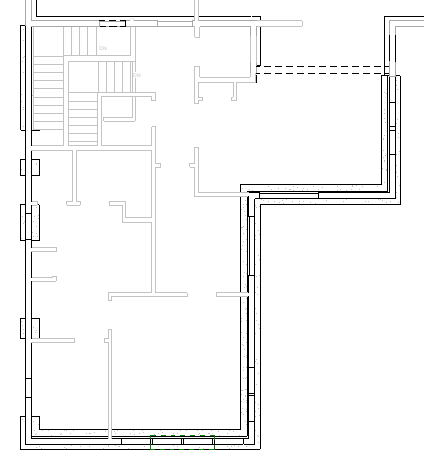 |
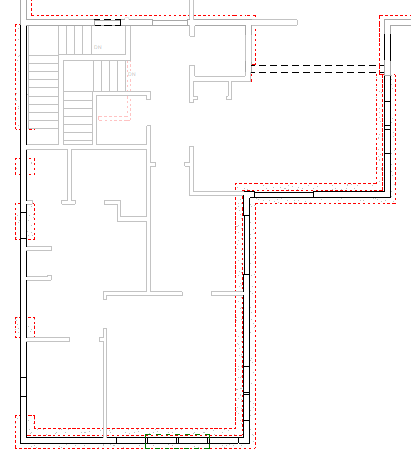 |
Applicazione di uno stile di linea ad una linea del modello
La categoria di un elemento del modello controlla lo spessore, il colore e il motivo di linea dell'elemento. Quando è necessario un controllo aggiuntivo o un controllo su singole linee di un elemento, utilizzare lo strumento di disegno al tratto per applicare uno stile di linea ad una singola linea. Gli stili di linea di default o gli stili di linea personalizzati creati possono essere applicati a singole linee del modello.
 |
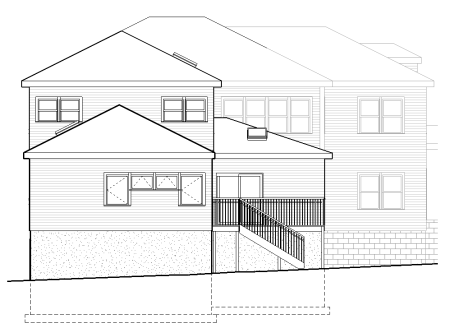 |
Creazione di linee di dettaglio
Le linee di dettaglio sono elementi di annotazione. Vengono utilizzate per disegnare linee nelle viste. A ciascuna linea di dettaglio viene assegnato uno stile di linea. Le linee di dettaglio possono essere considerate come un insieme di penne utilizzate per aggiungere dettagli ad una vista che non è possibile modellare. Per facilitare la creazione di dettagli del modello, è consigliabile creare stili di linea che rappresentino i diversi spessori di linee necessari per creare viste di dettaglio o di disegno. In genere, potrebbero essere necessarie cinque o sei larghezze differenti, da 0.1000 mm a 0.7000 mm, per offrire una buona selezione di spessori delle penne nei dettagli.
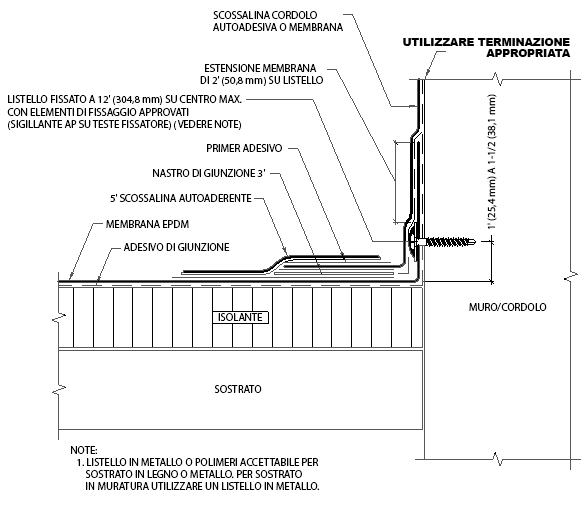
Gli stili di linea vengono inclusi nel modello di Revit. È consigliabile modificare gli stili di linea esistenti in base alle preferenze per la visualizzazione degli elementi del sistema. È inoltre possibile aggiungere stili di linea personalizzati per migliorare la rappresentazione degli elementi e facilitare la creazione di dettagli dei modelli.